电脑上扫描怎么操作 电脑扫描文件操作步骤
更新时间:2024-09-22 17:08:33作者:yang
电脑上的扫描操作是指将纸质文件或照片转换成数字格式保存在电脑中的过程,要进行电脑扫描,首先需要连接扫描仪到电脑,然后打开扫描软件,选择扫描模式和设置扫描参数,最后点击扫描按钮即可完成扫描操作。通过简单的几步操作,就可以轻松将纸质文件转换成电子文档,方便存储和分享。
操作方法:
1.首先把要扫描的文件放到扫描打印机里,确保你的电脑和打印扫描机已连接。
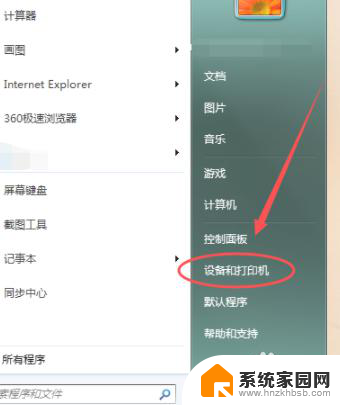
2.然后打开电脑左下角开始菜单里的 设备和打印机,如下图
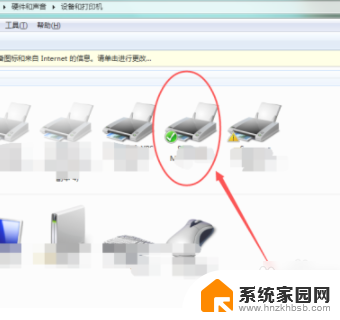
3.打开设备和打印机页面之后,找到你的电脑连接的那台打印机,如下图
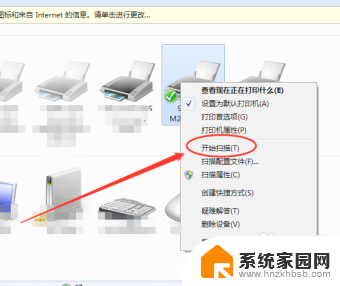
4.然后鼠标右击这个打印机,在弹出的菜单里点击 开始扫描,如下图
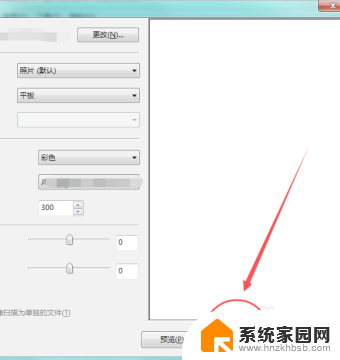
5.然后就会跳出一个新扫描窗口,点击页面最下方的 扫描,然后就会出现一个 正在扫描 的进度条,如下图
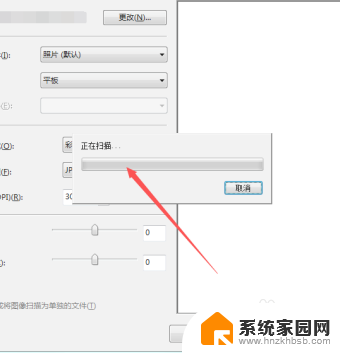
6.扫描完成之后就会出现一个 导入图片和视频 的小窗口,在编辑栏里输入这个扫描件的名称。然后点击导入,页面显示正在导入,如下图
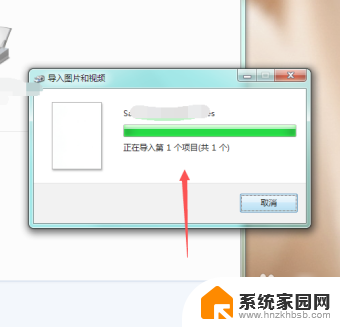
7.导入完成之后就会弹出一个文件夹,里面就是你刚刚扫描的文件扫描件啦。直接把它保存到桌面发送给客户就可以啦,如下图
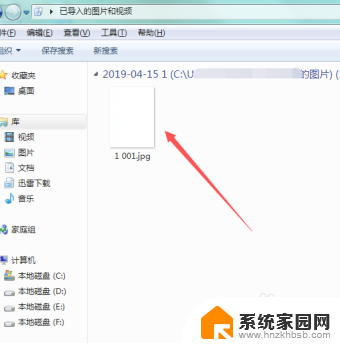
以上就是电脑上扫描的全部操作步骤,如果您遇到这种情况,可以按照以上方法解决,希望这对大家有所帮助。
电脑上扫描怎么操作 电脑扫描文件操作步骤相关教程
- 没有扫描仪怎么把照片扫描到电脑上 没有扫描仪怎样在电脑上实现图片扫描功能
- 爱普生ds1610扫描仪怎么连续扫描 打印机连续扫描设置步骤
- 微信电脑怎么扫描图片二维码 电脑版微信如何扫描二维码
- 怎么在打印机上扫描文件到电脑 打印机如何扫描文件到电脑
- 打印复印扫描一体机用连电脑吗 DCP 1618扫描打印一体机如何将扫描的文件传输到电脑
- 佳能打印机扫描怎么扫描成一个pdf 佳能扫描仪PDF导出设置
- 电脑版微信怎么扫码 电脑版微信二维码扫描步骤
- 怎么快速扫描文件 文件快速扫描方法
- 电脑企业微信怎么扫描二维码 电脑版微信二维码扫描教程
- 打印机的扫描怎么用 如何利用打印机进行文件扫描
- 台式电脑连接hdmi 电脑连接显示器的HDMI线怎么插
- 电脑微信怎么在手机上退出登录 手机怎么退出电脑上的微信登录
- 打开检查作业 如何使用微信小程序检查作业
- 电脑突然要求激活windows 如何解决电脑激活Windows问题
- 电脑输入密码提示错误 电脑密码输入正确却提示密码错误
- 电脑哪个键关机 电脑关机的简便方法是什么
电脑教程推荐